- Trang chủ
- Tin tức
- Thủ thuật
- Thủ thuật ứng dụng
- Cách edit CapCut tạo video TikTok chuyên nghiệp lên xu hướng

Cách edit CapCut tạo video TikTok chuyên nghiệp lên xu hướng
Cách edit CapCut tạo video TikTok chuyên nghiệp lên xu hướng

Nếu bạn muốn tạo ra những bức ảnh và video trông thu hút, bạn nên biết các công thức trong cách edit CapCut để trông chuyên nghiệp hơn. Với sự phát triển của mạng xã hội hiện nay, CapCut đã trở thành một trong những ứng dụng chỉnh sửa video được sử dụng rộng rãi nhất. Qua bài viết này, chúng tôi sẽ giúp bạn thấy việc sử dụng CapCut trở nên dễ dàng hơn bao giờ hết.
Cách edit CapCut cho ảnh và video
CapCut ngày càng phổ biến nhờ mạng xã hội TikTok. Nó giúp các nhà sáng tạo nội dung tạo video dễ dàng mà không cần dùng các phần chỉnh sửa chuyên nghiệp. Tuy nhiên, không phải ai cũng biết sử dụng ứng dụng này. Vì vậy, chúng tôi sẽ hướng dẫn bạn chi tiết cách edit CapCut ảnh và video.
Cách chỉnh sửa ảnh trên CapCut
Nếu bạn đã quá nhàm chán với các filter chỉnh ảnh trên các app khác. Bạn có thể thử sáng tạo với ảnh được edit bởi CapCut chỉ với vài thao tác đơn giản sau:
Bước 1: Đầu tiên, bạn vào ứng dụng CapCut trên điện thoại. Sau đó, vào mục Chỉnh sửa chọn Dự án mới.
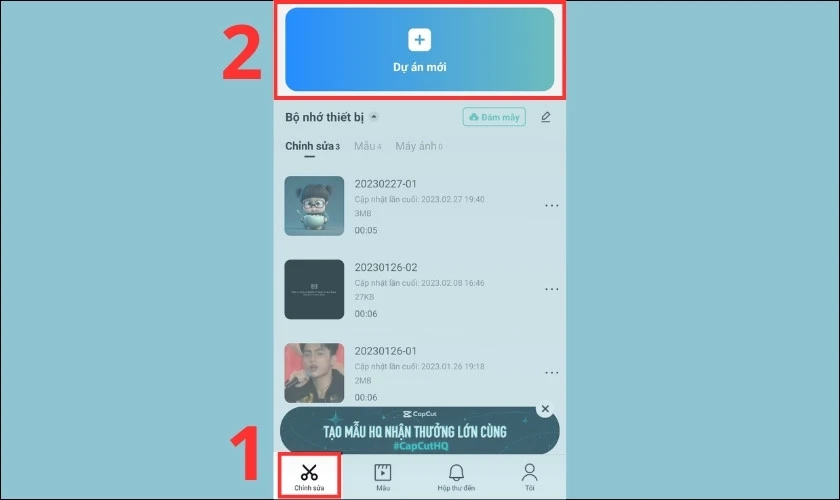
Bước 2: Nhấn vào mục Hình ảnh rồi tích chọn hình bạn muốn chỉnh sửa. Kế tiếp, chọn Thêm.
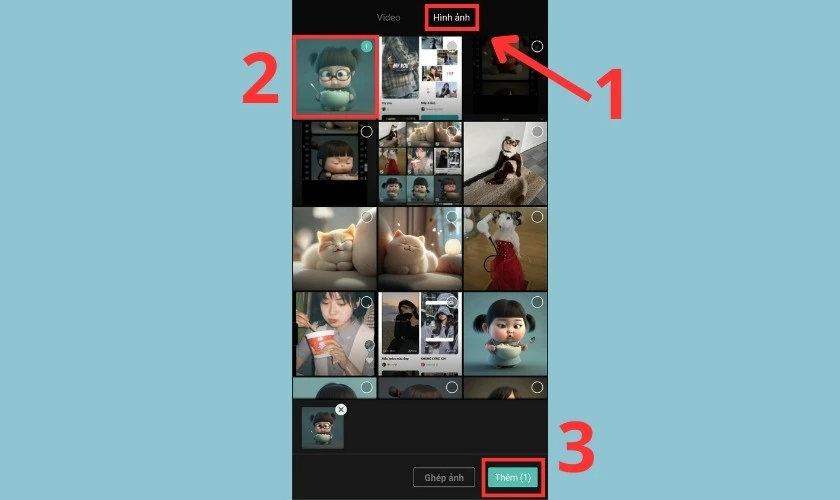
Bước 3: Tiếp theo, bạn chọn Bộ lọc dưới thanh công cụ.
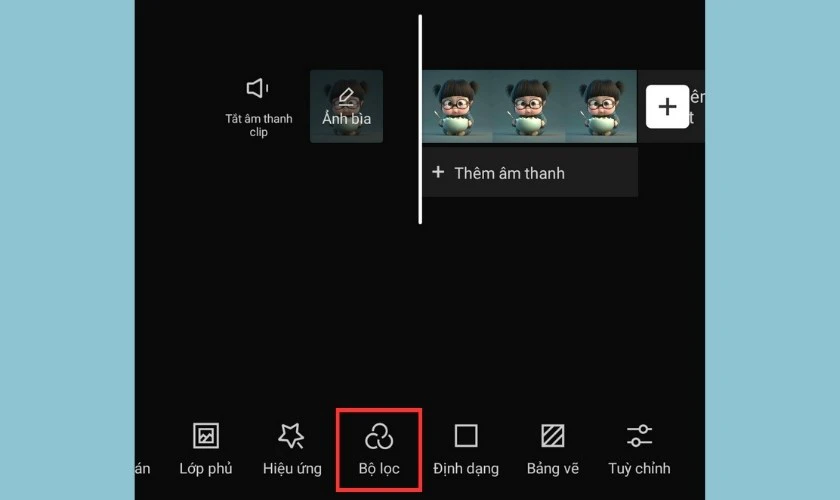
Bước 4: Chọn Filter mà bạn thấy phù hợp rồi chọn dấu tích. Cuối cùng, nhấn vào biểu tượng mũi tên hướng lên để lưu về máy.
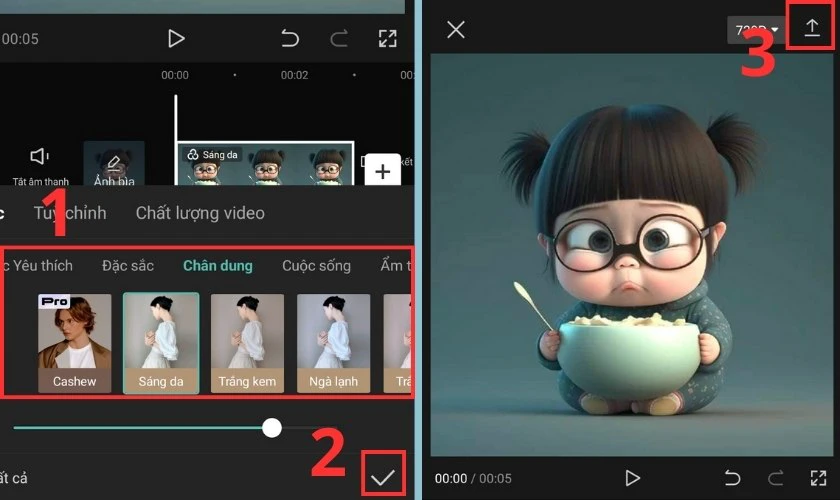
Filter trên app vô cùng đa dạng. Vì vậy, cách edit ảnh trên CapCut này sẽ không làm bạn thất vọng. Thế nhưng khi nhắc đến CapCut, mọi người đều nghĩ đến edit video. Sau đây sẽ là cách edit video CapCut cho người mới tập sáng tạo video.
Cách tạo và chỉnh video trên CapCut
Vì sao CapCut lại được nhắc đến nhiều khi nói về edit video? Vì nó có thanh công cụ với nhiều tùy chỉnh đa dạng, giống như phần mềm chỉnh sửa video chuyên nghiệp. Vậy mà cách edit video CapCut lại vô cùng đơn giản, bạn chỉ cần làm theo các bước sau đây:
Bước 1: Bạn hãy mở ứng dụng CapCut, vào mục Chỉnh sửa và chọn Dự án mới.
Bước 2: Tiếp theo, ở mục Video chọn video mà bạn muốn chỉnh sửa. Sau đó, nhấn Thêm.
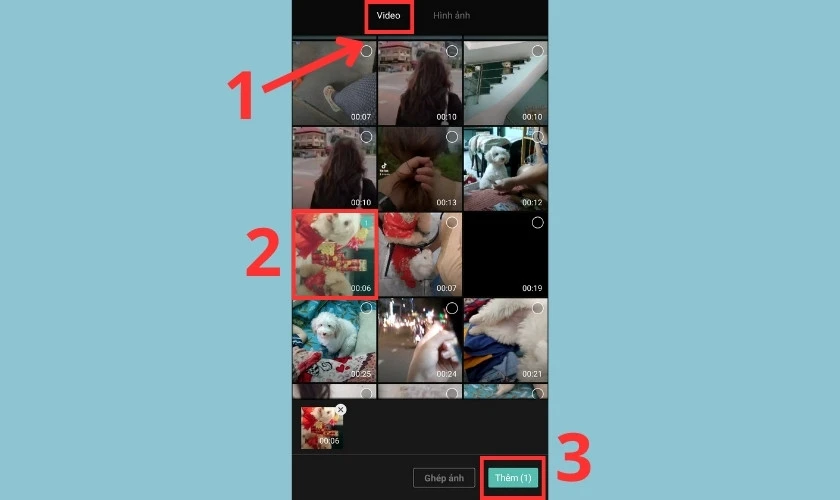
Bước 3: Tại đây, bạn có thể chọn các tùy chọn ở thanh công cụ để chỉnh sửa video theo mong muốn. Như là chèn âm thanh, tạo hiệu ứng, thêm văn bản...
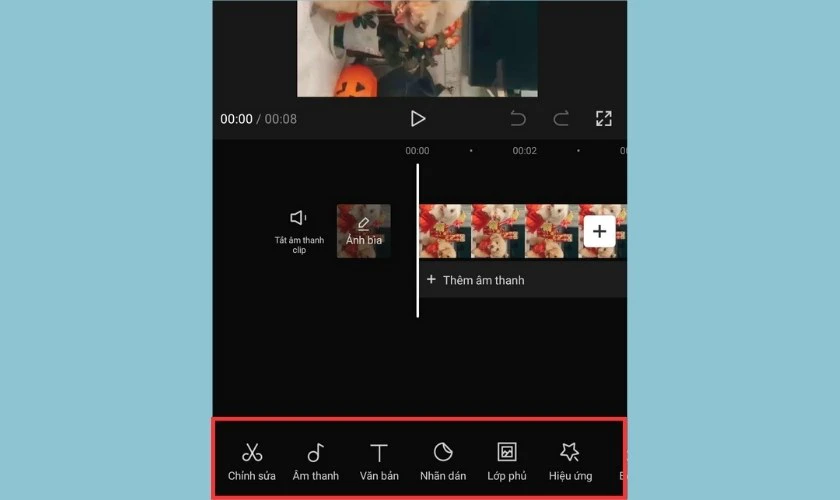
Bước 4: Cuối cùng, chọn biểu tượng mũi tên hướng lên trên góc phải để lưu thành phẩm về điện thoại.
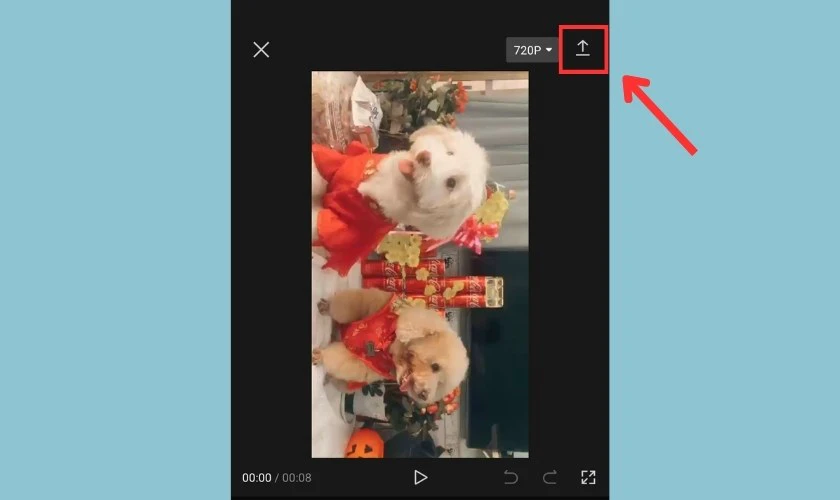
Vậy là bạn đã biết chỉnh sửa hình ảnh và video trên CapCut như thế nào. CapCut không chỉ là một ứng dụng chỉnh sửa video thú vị mà còn sở hữu những mẫu video vô cùng cuốn hút.
Cách edit video với công thức sẵn có trên CapCut
Bạn nhìn thấy các video trên TikTok trông rất chuyên nghiệp. Bạn cũng muốn video của bạn được giống vậy nhưng bạn lại không biết chỉnh sửa như thế nào. Đừng lo, CapCut đã giải quyết vấn đề giúp bạn với các mẫu công thức edit CapCut có sẵn.
Cách chỉnh CapCut cho Video theo mẫu riêng và mẫu có sẵn
CapCut là một ứng dụng không chỉ dành cho những người chuyên chỉnh sửa video. Nó còn hướng đến người dùng không biết hoặc chưa từng sử dụng các ứng dụng chỉnh sửa khác. Với CapCut, bạn có thể dễ dàng tạo video từ các mẫu có sẵn. Để áp dụng các mẫu có sẵn này, bạn chỉ cần thực hiện với vài bước như sau:
Bước 1: Mở app CapCut.
Bước 2: Chọn Mẫu trên thanh tùy chọn bên dưới. Sau đó, chọn video mẫu ngay trang chủ hoặc tìm kiếm tên video mẫu mà bạn muốn sử dụng.
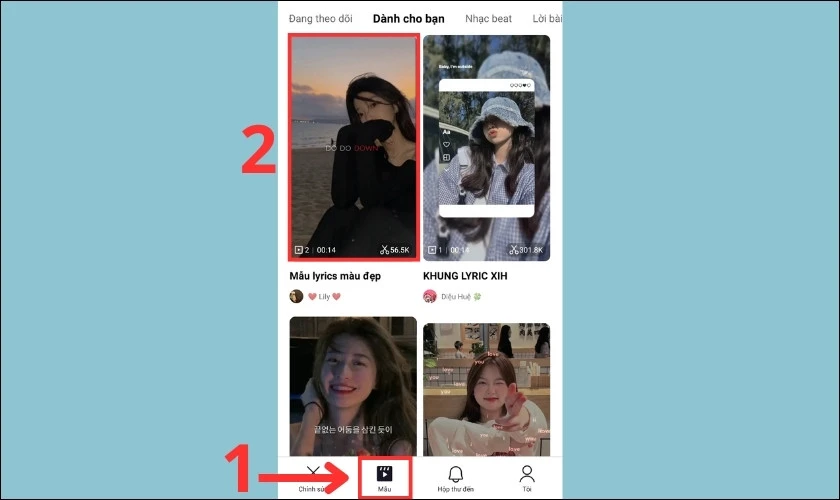
Bước 3: Tiếp theo, nhấn vào Sử dụng mẫu. Chọn video và hình sao cho phù hợp với yêu cầu của mẫu rồi nhấn nút Xem trước.
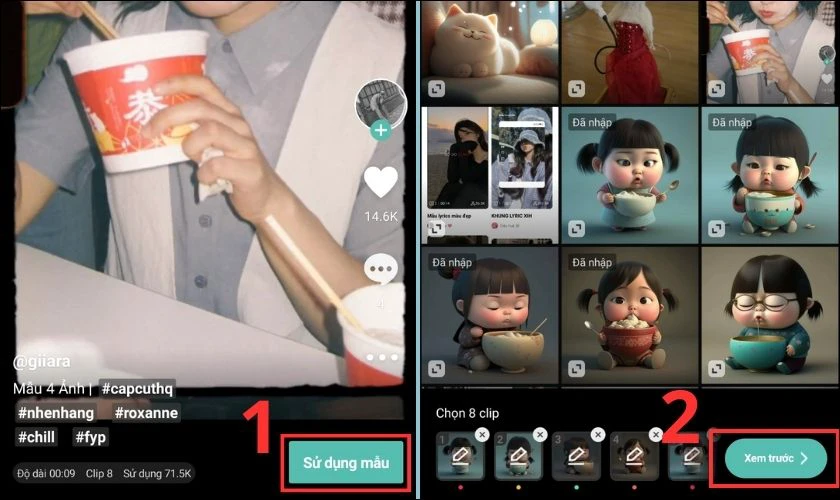
Bước 4: Bạn sẽ được xem trước thành phẩm và hãy nhấn Xuất khi bạn thấy đã hài lòng với video. Cuối cùng, chọn Xuất hoặc Xuất không có hình mờ.
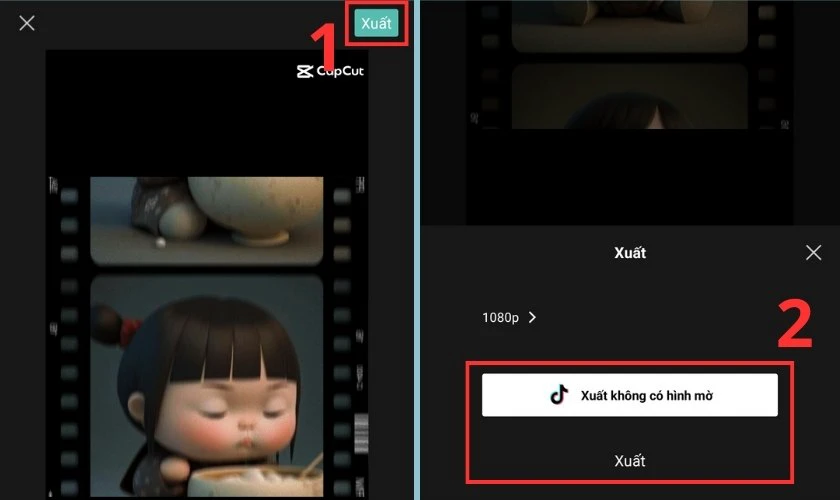
Qua các bước trên, bạn đã có 1 video được edit chuyên nghiệp như các nhà sáng tạo nội dung. Từ đây, bạn có thể tự tin, thỏa sức chạy theo các trend trên TikTok mà không cần mất thời gian tự chỉnh sửa video.
Cách tạo công thức edit CapCut cho riêng bạn
CapCut có rất nhiều mẫu có sẵn từ các trend đang nổi trên TikTok. Chúng được tạo bởi chính người dùng. Nếu bạn muốn tạo 1 mẫu video để cho nhiều người cùng sử dụng. Thế thì, bạn nên làm theo hướng dẫn sau đây:
Bước 1: Vào app CapCut.
Bước 2: Tại trang chủ của mục Mẫu, chọn “Thỏa mãn đam mê chỉnh sửa video”. Bạn kéo xuống dưới và nhấn Tham gia ngay.
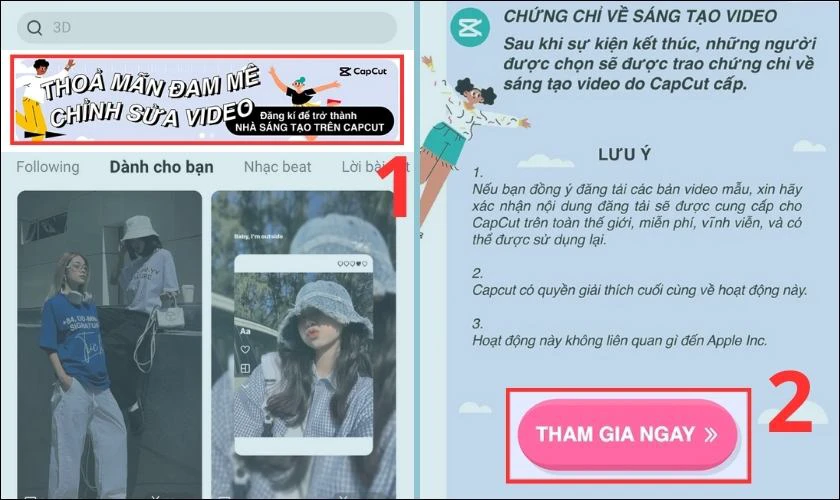
Bước 3: Tại Phiếu điều tra thông tin. Bạn hãy điền trả lời 9 câu hỏi và chọn Gửi khi xong. Lúc này, màn hình sẽ xuất hiện thông báo “Câu trả lời của bạn đã được ghi lại”. Bạn chỉ cần chờ thư xác nhận từ CapCut.
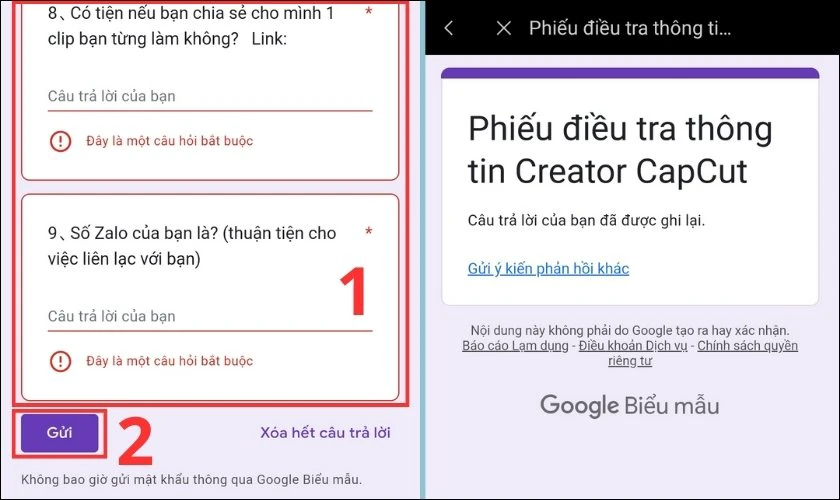
Bước 4: Sau khi nhận được xác nhận, quay lại Chỉnh sửa rồi vào Dự án mới. Tiếp theo, khi tạo video như bạn muốn xong, chọn biểu tượng mũi tên hướng lên trên góc phải màn hình.
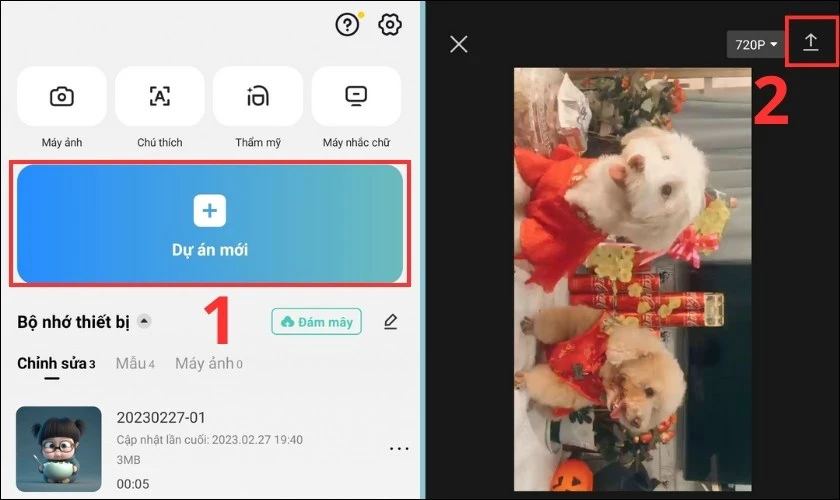
Bước 5: Thao tác kế tiếp, chọn Tạo mẫu rồi chọn Tiếp theo.
Bước 6: Hãy Đặt tên và Mô tả mẫu video của bạn. Cuối cùng, nhấn nút Đăng để hoàn tất.
Vậy là bạn đã trở thành nhà sáng tạo video của CapCut. Bạn có thể tham khảo cách edit CapCut từ những video mẫu của người dùng khác để theo kịp trào lưu. Vì khi bạn tạo các video theo trend càng sớm thì lượt sử dụng mẫu của bạn càng cao.
Cách lưu các chỉnh sửa không chứa logo CapCut
Cũng như bao các ứng dụng khác, CapCut khi lưu video sẽ bị dính logo trên video. Họ làm vậy để quảng bá thương hiệu tốt hơn. Thế nhưng, hầu hết người dùng đều sẽ không thích điều này. Vì nó khiến cho video của họ trở nên thiếu chuyên nghiệp.
Để đáp ứng nhu cầu này, mới đây CapCut đã cập nhật chế độ xuất video không logo. Sau đây, chúng tôi sẽ chỉ bạn cách edit video CapCut không chứa logo nhé!
Bước 1: Chỉnh sửa video theo mẫu có sẵn như đã hướng dẫn trước đó.
Bước 2: Đến bước cuối, bạn chọn Xuất. Sau đó, hãy chọn Xuất không có hình mờ.
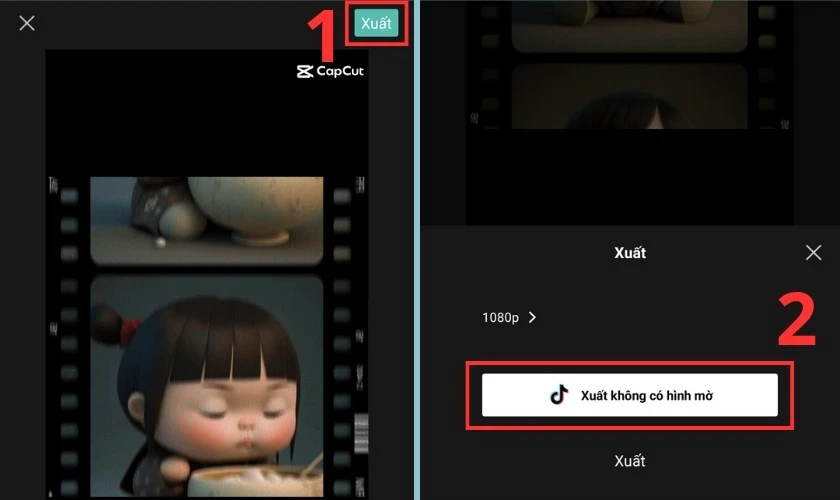
Đối với video được chỉnh sửa theo mẫu của riêng bạn, sản phẩm lưu về sẽ không dính logo CapCut trên video nhé!
Chúng tôi đã hướng dẫn chi tiết các cách edit CapCut cho bạn. Hy vọng bạn sẽ tạo được các video hay hình ảnh cuốn hút hơn theo cách mà bạn mong muốn. Hãy nhấn chia sẻ ngay để nhiều người cùng biết đến cách sử dụng CapCut nhé!
Bạn đang đọc bài viết Cách edit CapCut tạo video TikTok chuyên nghiệp lên xu hướng tại chuyên mục Thủ thuật ứng dụng trên website Điện Thoại Vui.
Bài viết liên quan

Cách cập nhật Google Chrome lên phiên bản mới nhất 2024

Cách cắt video trên Capcut đơn giản cho người mới

Cập nhật: Cách xem đơn hàng đi đến đâu trên Shopee siêu dễ

Cách tạo link Google Meet học online nhanh chóng đơn giản

Cách tua nhanh, tua chậm video trên Capcut cho người mới

Hướng dẫn cách xóa logo Capcut đơn giản từ A - Z









